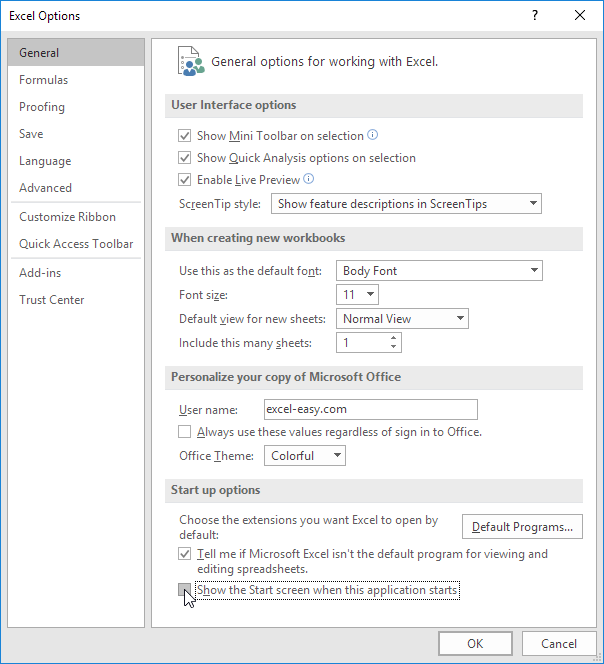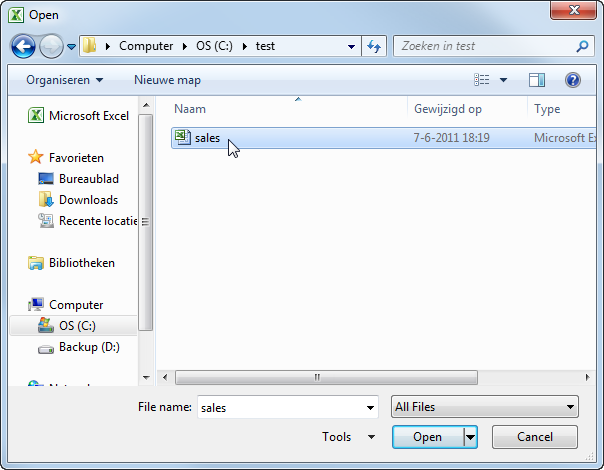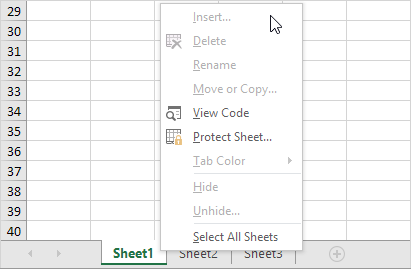Excel VBA munkafüzet és munkalap objektum
Objektum hierarchiája | Gyűjtemények | Tulajdonságok és módszerek
További információ a Munkafüzet és Munkalap objektum ban ben Excel VBA.
Objektum hierarchiája
Az Excel VBA-ban egy objektum tartalmazhat egy másikatobjektum, és az objektum tartalmazhat egy másik objektumot stb. Más szóval az Excel VBA programozás magában foglalja az objektum hierarchiában való munkát. Ez valószínűleg elég zavarosnak tűnik, de világossá tesszük.
Az összes objektum anyja maga az Excel. Ezt az Application objektumnak nevezzük. Az alkalmazásobjektum más objektumokat tartalmaz. Például a Workbook objektum (Excel fájl). Ez lehet bármilyen létrehozott munkafüzet. A Workbook objektum egyéb objektumokat tartalmaz, például a Munkalap objektumot. A Munkalap objektum más objektumokat tartalmaz, például a Range objektumot.
A Makró létrehozása fejezet bemutatja, hogyan kell futtatni a kódot egy parancsgombra kattintva. A következő kódot használtuk:
de amit igazán jelentettünk:
Megjegyzés: az objektumok ponttal vannak összekötve. Szerencsére nem kell kódrészletet felvenni. Ennek az az oka, hogy az első munkalapon létrehoztuk a parancsgombot a create-a-macro.xls fájlban. Legyen tudatában annak, hogy ha módosítani szeretné a dolgokat a különböző munkalapokon, akkor be kell illesztenie a Munkalap objektumot. Olvass tovább.
Gyűjtemények
Lehet, hogy észrevette, hogy a Workbooks és aA munkalapok mind többes számban szerepelnek. Ez azért van, mert gyűjtemények. A munkafüzetek gyűjteménye tartalmazza az összes jelenleg megnyitott Workbook objektumot. A Worksheets gyűjtemény tartalmazza a munkafüzet összes munkalap objektumát.

A gyűjtemény egy tagjára, például egy munkalap objektumra hivatkozhat, háromféle módon.
1. A munkalap neve használata.
2. Az indexszám használata (1 az első munkalap balról indulva).
3. A kódnév használata.
A munkalap kódnevének megtekintéséhez nyissa meg a Visual Basic szerkesztőt. A Project Explorerben az első név a CodeName. A második név a munkalap neve (Értékesítés).

Jegyzet: a kódnév ugyanaz marad, ha módosítja a munkalap nevét vagy a munkalapok sorrendjét, így ez a legbiztonságosabb módja a munkalap hivatkozásának. Kattintson a Nézet, a Tulajdonságok ablakra a munkalap kódnevének megváltoztatásához. Van egy hátránya, akkor nem használhatja a kódnevet, ha egy munkalapon egy munkalapra hivatkozik.
Tulajdonságok és módszerek
Most nézzünk néhány tulajdonságot ésa munkafüzetek és a munkalapok gyűjteményének módszerei. A tulajdonságok egy olyan elem, amelyet egy gyűjtemény (leírja a gyűjteményt), míg a módszerek valamit tesznek (cselekvést végeznek egy gyűjteménygel).
Helyezzen egy parancsgombot a munkalapra és adja hozzá a kódsorokat:
1. A Workbooks kollekció Hozzáadás módja új munkafüzetet hoz létre.
Megjegyzés: a Munkalapok kollekció Hozzáadás módja új munkalapot hoz létre.
2. A Munkalapok gyűjteményének Count tulajdonsága megmutatja a munkalapok számát.
Eredmény, ha rákattint a parancs gombra a lapon:
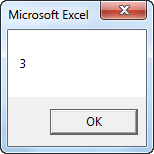
Megjegyzés: a Workbooks gyűjteményének Count tulajdonsága számítja ki az aktív munkafüzetek számát.